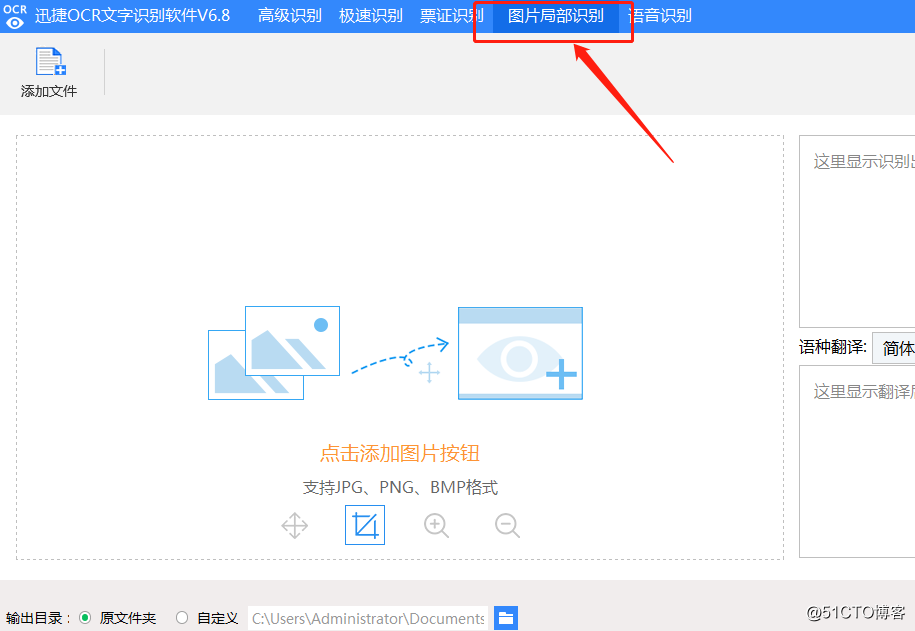如何使用迅捷OCR文字識別軟件識別提取圖中文字
阿新 • • 發佈:2018-11-29
mar f11 block 選擇 http 進入 什麽 shadow 移動 識別提取文字的問題相信是很多小夥伴都經歷過的,一般遇到這種問題,很多人都選擇了用電腦打字進行轉換,這種方法比較的耽誤時間,其實除了這種方法我們還有其它的選擇,就是通過借助文字識別軟件識別提取圖片中的文字,具體怎樣去操作呢?一起來學習下。
使用工具:電腦
迅捷OCR文字識別軟件實用系數:☆☆☆☆☆
推薦理由:軟件采用先進的OCR識別技術,識別精度高,能夠輕松實現文檔數字化,操作起來簡單易上手。
操作步驟:
步驟一、準備好一張帶有文字的圖片在電腦中,然後打開文字識別軟件,鼠標點擊上方圖片局部識別板塊。
步驟二、進入到圖片局部識別版塊後,點擊左上角添加文件按鈕,將準備好的圖片添加進來。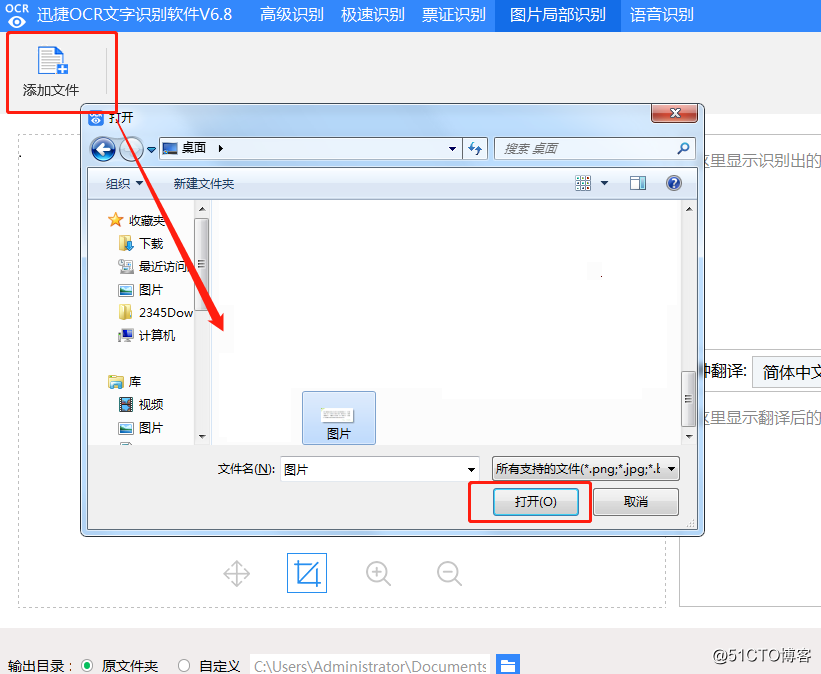
步驟三、圖片添加進來後,在軟件左下角這裏還可以根據需要來修改識別後的文件輸出目錄。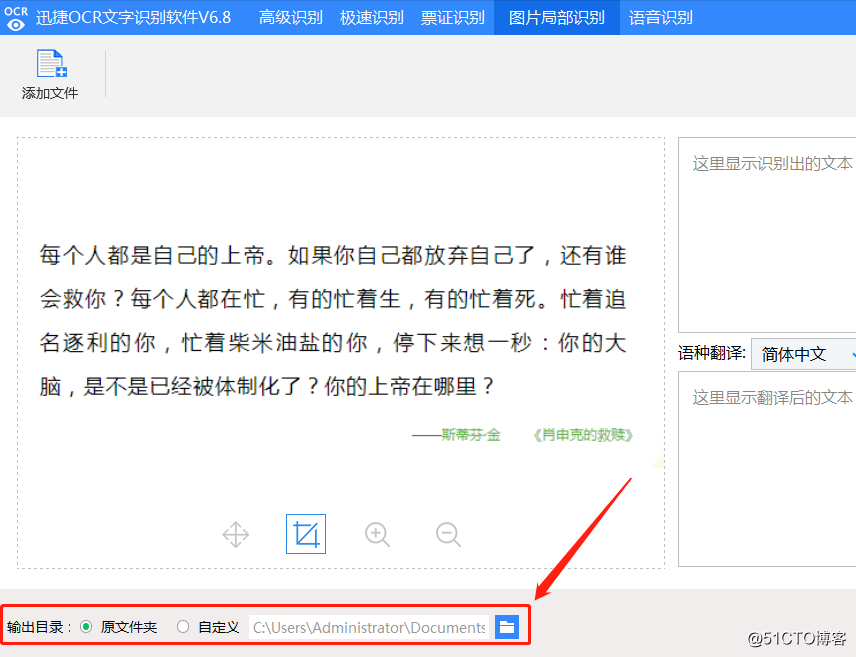
步驟四、圖片下方有一排小工具,利用這些工具可以對圖片進行“移動”“框選識別”“放大”“縮小”等操作。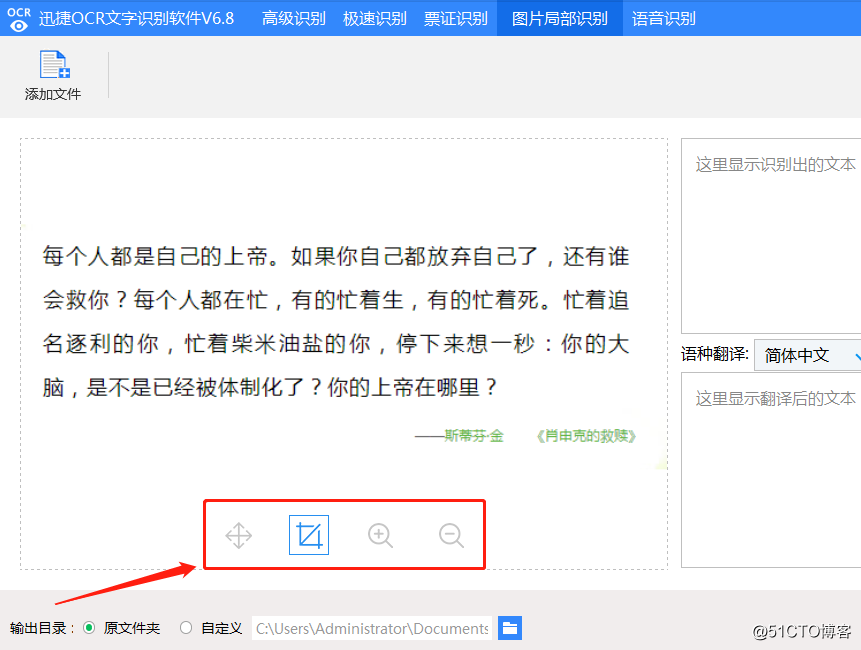
步驟五、圖片調整好之後,就可以點擊框選工具,然後拖動鼠標,將需要識別的文字用文本框框出即可。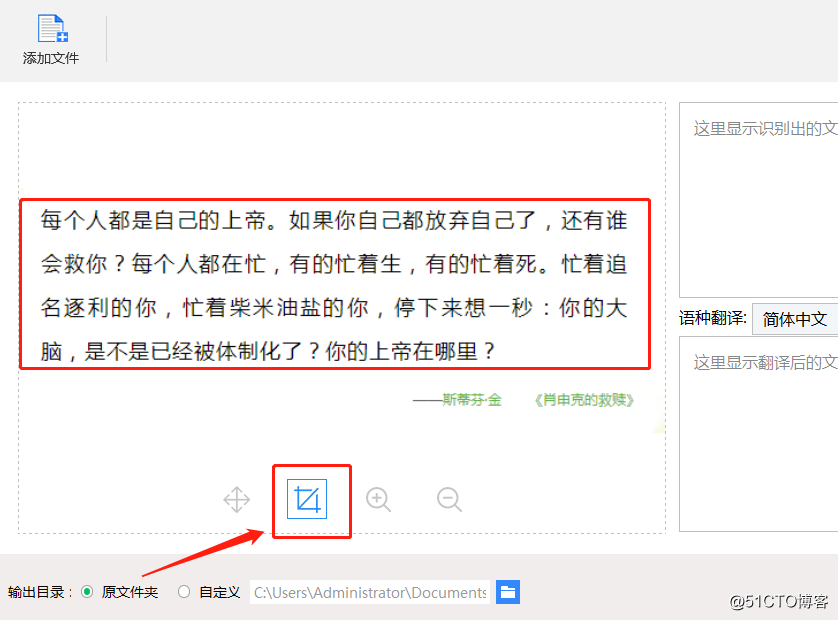
步驟六、等待軟件對框選出來的文字識別結束後,提取出來的文字就呈現在右邊的方框裏面了,可以檢查一下識別後的效果。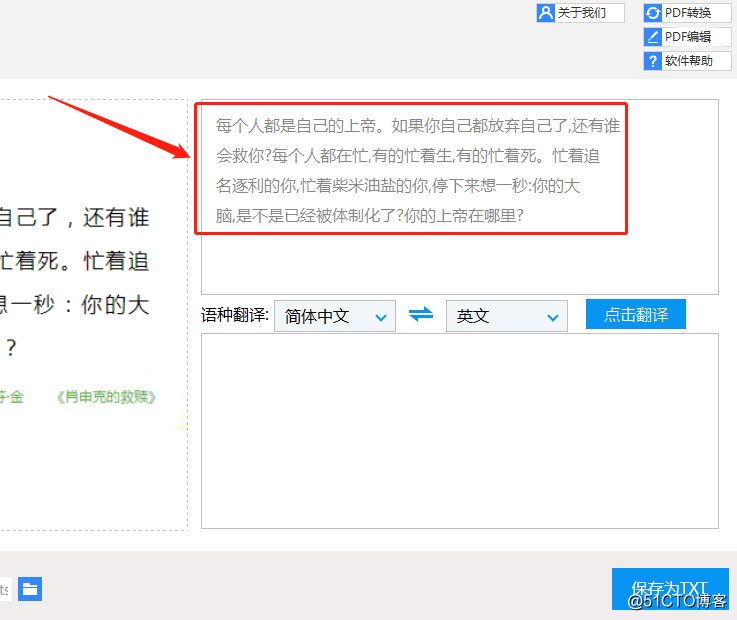
步驟七、最後,覺得沒什麽問題的話,就可以點擊右下角保存為TXT按鈕進行保存一下了,這樣整個步驟就完成了。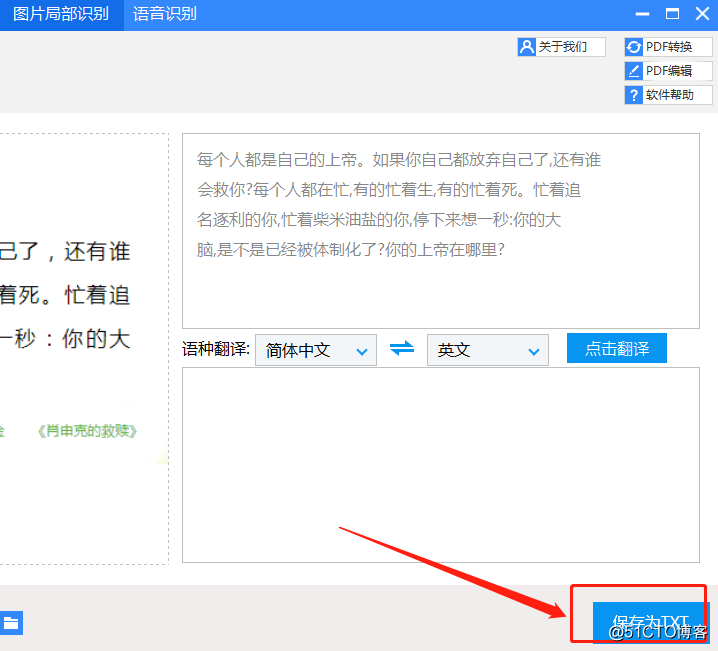
識別提取圖中文字的方法進行到這裏就全部結束了,操作方法也是比較的簡單,有需要的小夥伴可以自行操作一下。
如何使用迅捷OCR文字識別軟件識別提取圖中文字